Đổi mã PIN – Việc quan trọng hàng đầu khi nhận khóa bảo mật
Đổi mã PIN là một việc cần thiết để tăng cường bảo mật khi thực hiện những cài đặt, đăng ký tài khoản trực tuyến của bạn. Các thao tác tuy không quá phức tạp, nhưng người dùng cần thực hiện ngay khi nhận được khóa để đảm bảo an toàn cho thông tin cá nhân của mình. Trong bài viết này, Gu Công Nghệ sẽ chia sẻ một số cách đổi mã PIN đơn giản và nhanh chóng.
Tại sao phải đổi mã PIN của khóa bảo mật
Để hiểu tại sao bước đổi mã PIN của khóa bảo mật lại quan trọng, hãy so sánh nó với việc làm thẻ ngân hàng của bạn. Khi mọi người nhận được một thẻ ATM mới, sẽ có mã PIN mặc định. Tuy nhiên, chúng ta không bao giờ để số mặc định đó, phải không? Tương tự, các khóa bảo mật cũng có mã PIN mặc định, và việc đổi nó cực kỳ quan trọng.
Mã PIN mặc định của YubiKey là 123456. Đây là dãy số được công bố công khai và dễ dàng bị xâm nhập nếu người dùng không thay đổi nó ngay sau khi nhận được khóa. Thao tác này giúp đảm bảo rằng chỉ có bạn mới biết mã truy cập và khóa bảo mật đó thực sự thuộc về mình.
Ngoài ra, nhiều hãng sản xuất khóa bảo mật hay các dịch vụ/tính năng cao cấp yêu cầu người dùng bắt buộc phải thay đổi mã PIN trước khi sử dụng để đảm bảo tính bảo mật.
Bất kể bạn sử dụng YubiKey, khóa bảo mật Google Titan hay khóa xác thực VinCSS FIDO2 Fingerprint , VinCSS FIDO2 Touch 1 đều phải làm việc này trong lần đầu tiên nhận được khóa để đảm bảo an toàn nhất.
Các bước đổi mã PIN rất đơn giản, các bạn có thể thực hiện theo một trong các cách sau:
Cách 1: Đổi mã PIN với ứng dụng Yubico Manager
Áp dụng riêng cho khóa bảo mật Yubico YubiKey
Bước 1: Tải ứng dụng Yubico Manager. Với cách này, các bạn bắt buộc phải sử dụng trên các thiết bị Windows, macOS hoặc Linux.
Bước 2: sau khi mở ứng dụng, kết nối khóa với máy tính. Lúc này YubiKey Manager sẽ xác định kiểu thiết bị, số sê-ri YubiKey của bạn.
Bước 3: Chọn Applications → FIDO2 → Set PIN/Change PIN. Nếu được hỏi, thì bạn có thể nhập mã Pin mặc định là 123456.
Bước 4: Nhập mã PIN mong muốn và xác nhận lại một lần nữa → Set PIN.
Với khóa bảo mật đến từ các thương hiệu khác, cũng như YubiKey, chúng ta sẽ làm theo cách 2 và 3 ở bên dưới nhé:
Cách 2: Đổi mã PIN với Google Chrome
Bước 1: Trên trình duyệt Chrome, chọn vào biểu tượng ở ngoài cùng bên phải thanh URL → Setting → Privacy and security → Security → Manage security keys.
Bước 2: Chọn Create a PIN. Sau đó, cắm khóa bảo mật của bạn vào cổng USB của máy tính và nhập mã PIN mong muốn (Mã PIN sẽ có độ dài từ 4 – 127 ký tự).
Lưu ý: Cách này chỉ áp dụng cho các thiết bị macOs.
Cách 3: Đổi mã PIN với Windows
Bước 1: Chọn biểu tượng ở góc dưới dùng bên trái → → Accounts → Sign-in options.
Bước 2: Chọn → Security Key → Manage → Cắm khóa bảo mật vào cổng USB của máy tính.
Bước 3: Đổi mã PIN bằng cách chọn Add ở mục Security Key PIN. Nhập mã PIN mong muốn (Mã PIN có độ dài từ 4 – 127 ký tự) → OK.
Chúc các bạn thành công!


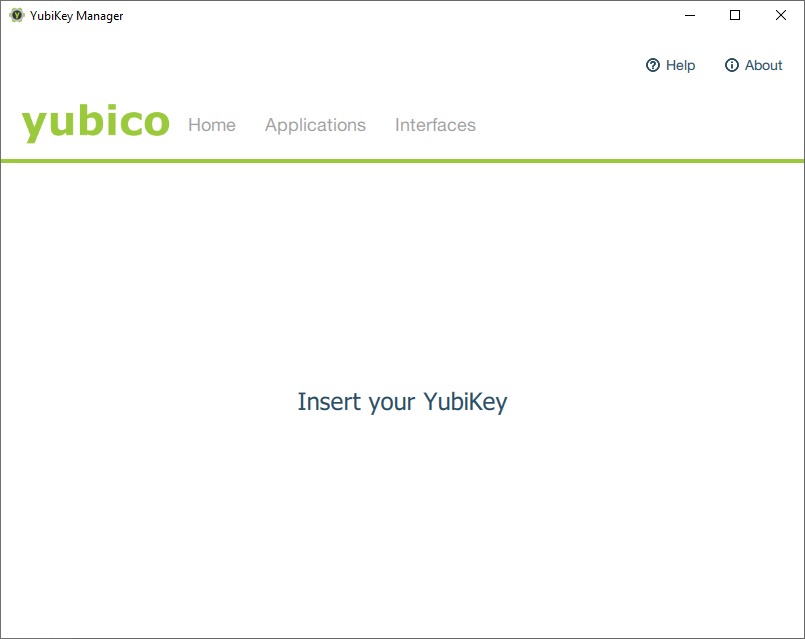
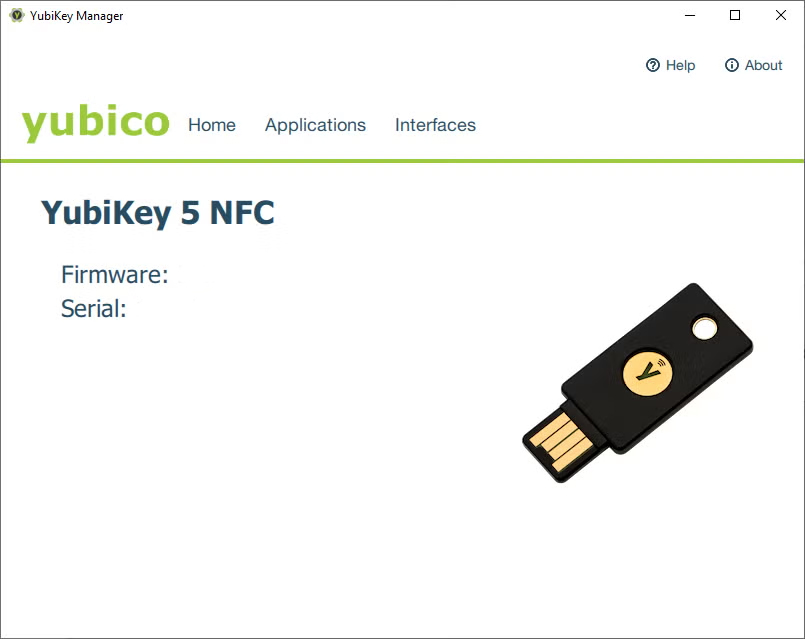
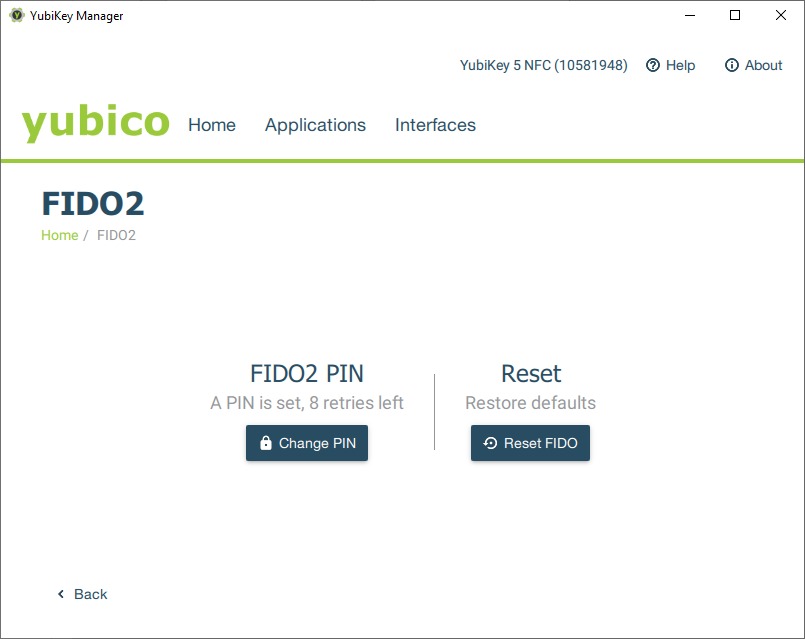
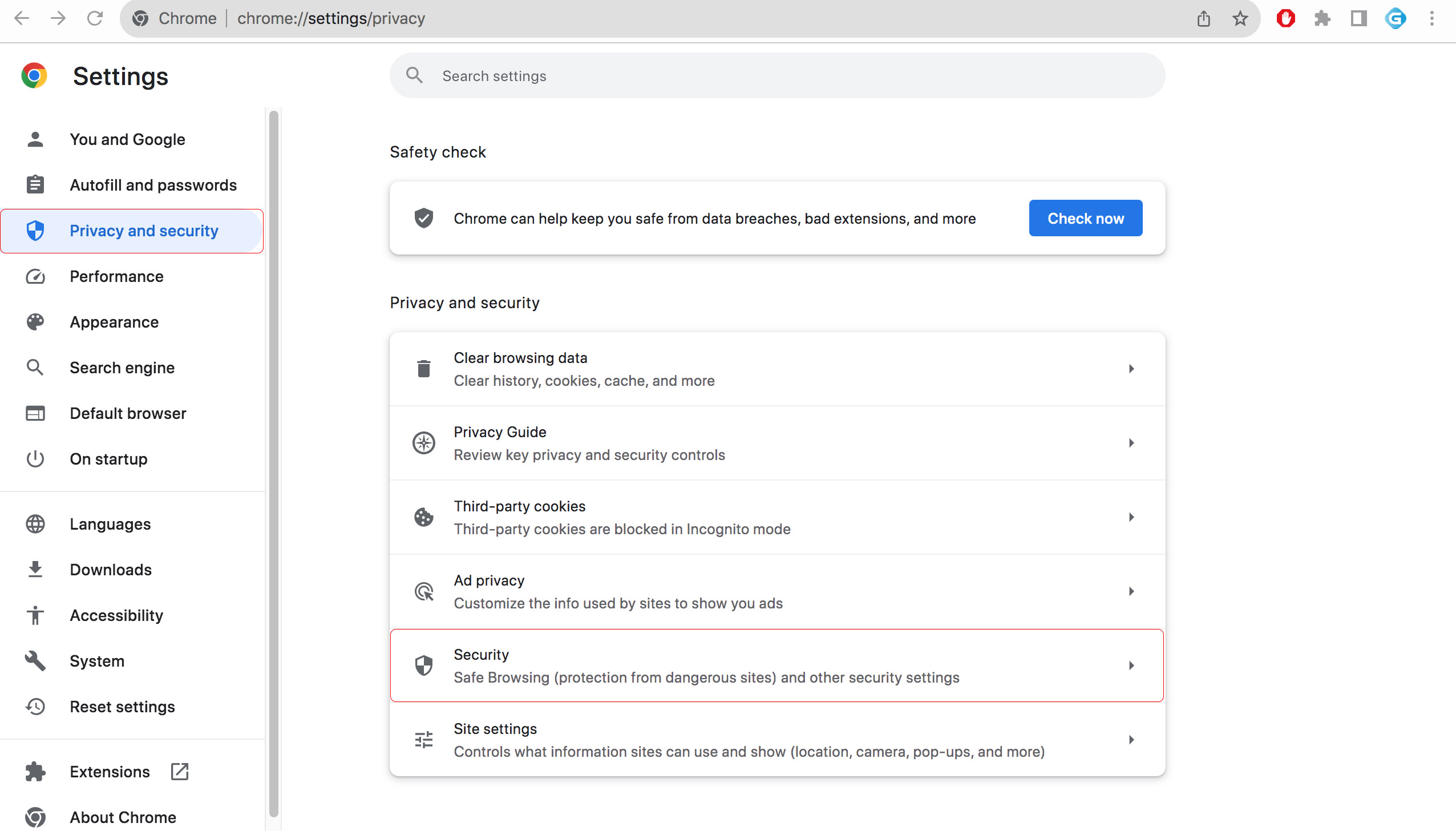
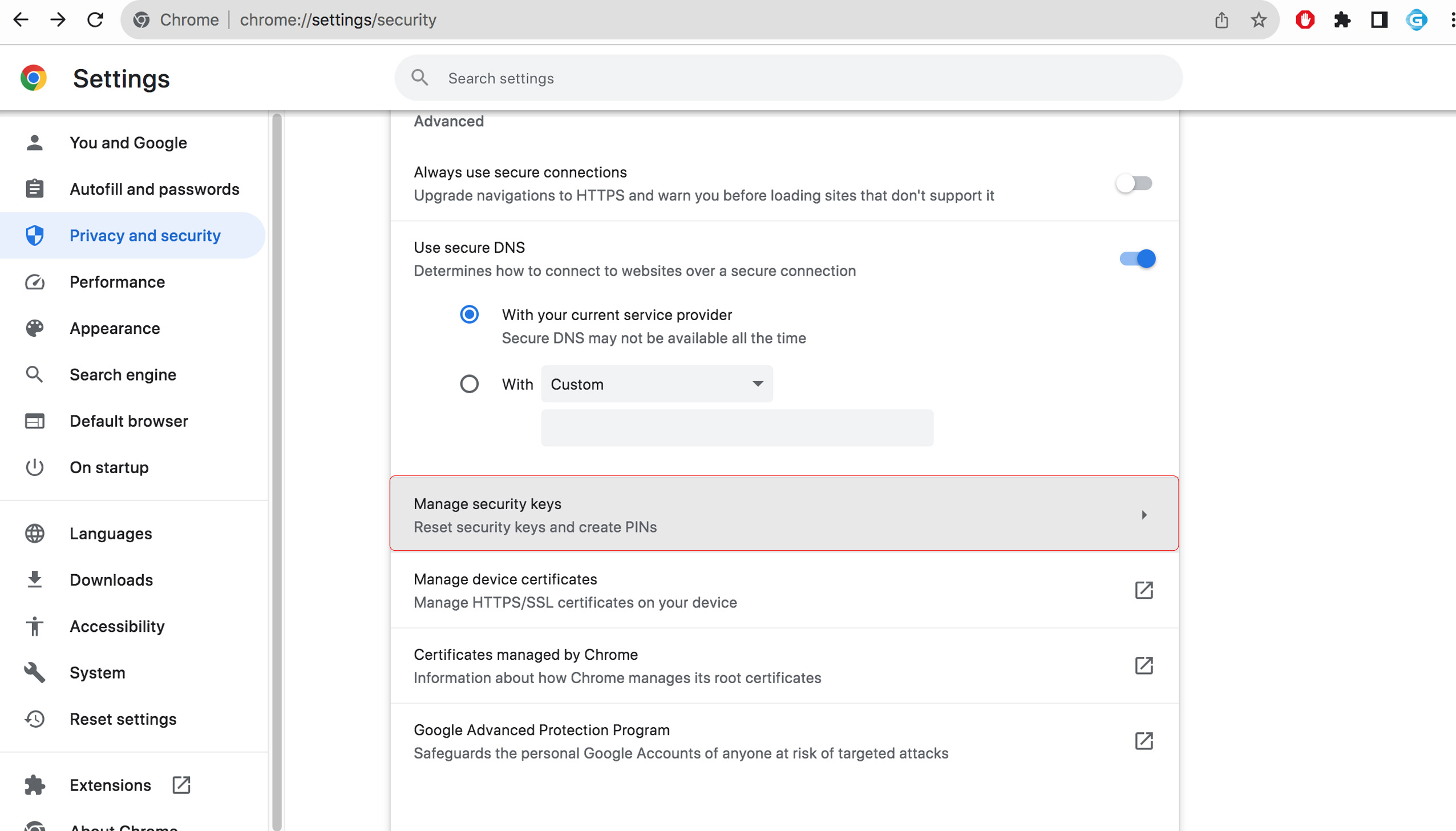
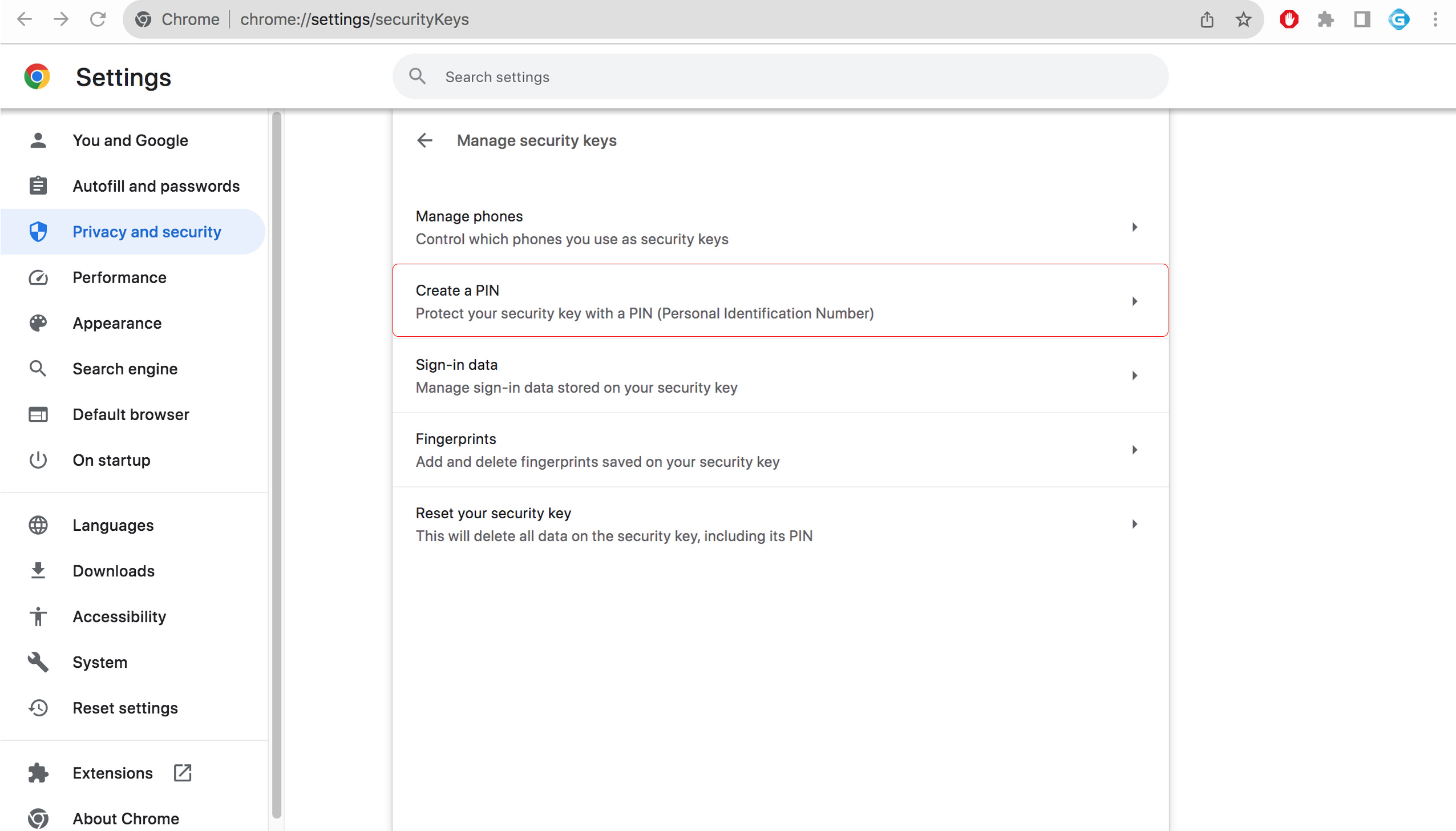
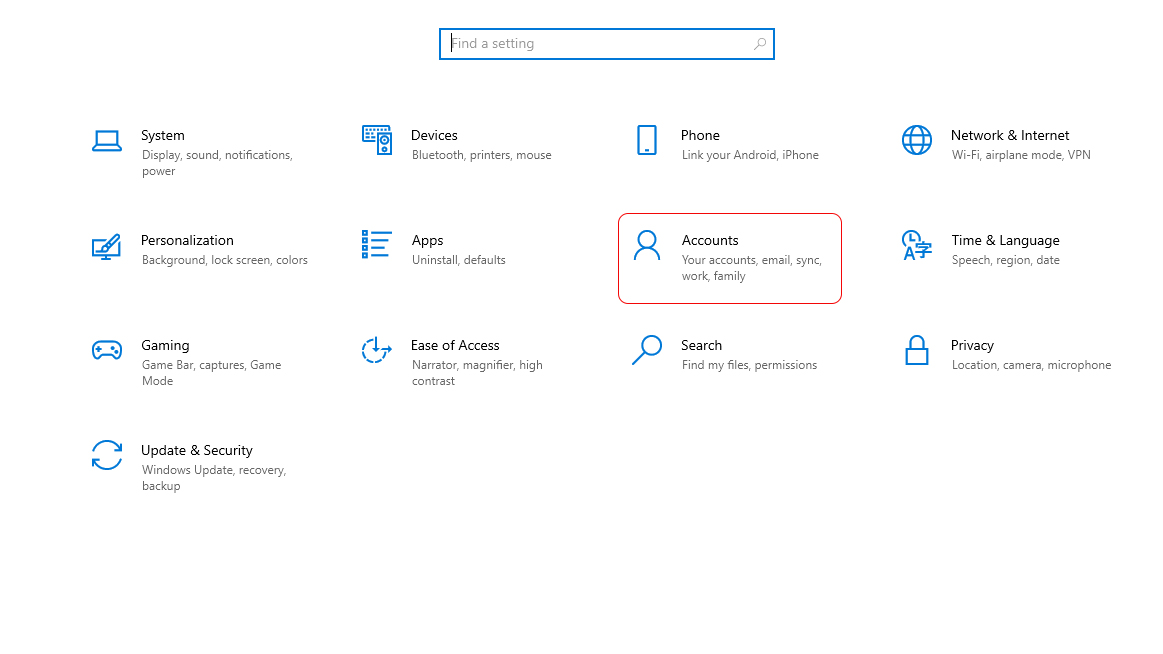
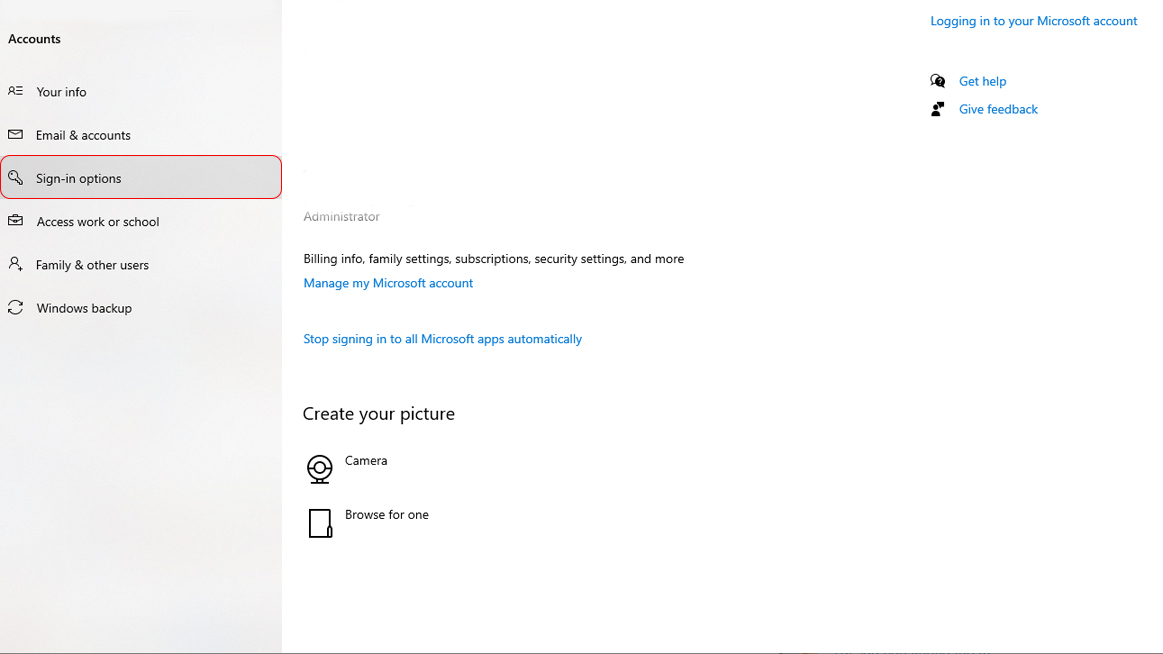
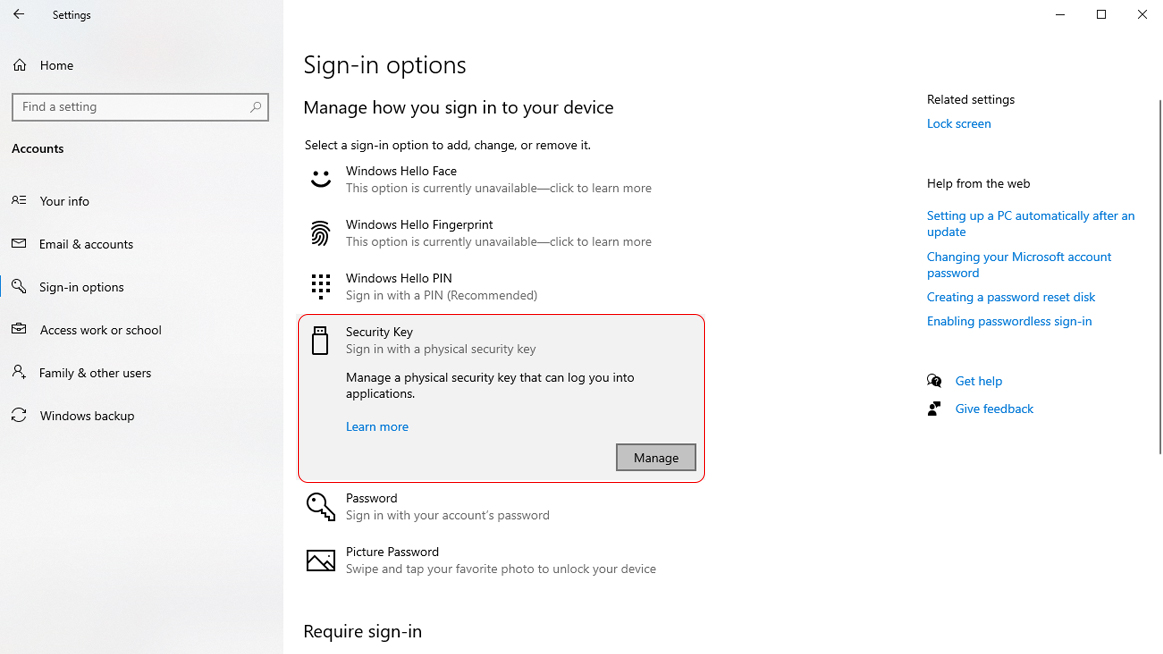





Comment của bạn